Sahip olduğunuz sabit veya harici disklerin ya da USB flash belleklerin içeriğini tamamen silmek ve dosya biçimini değiştirmenin yolu biçimlendirme yapmaktan geçiyor.
Sisteminizi Hızlandırmaya Ne Dersiniz?
“Format atmak” olarak da tabir edilen bu işlemi yapmak çok basit. Eğer disklerinizi nasıl biçimlendireceğinizi bilmiyorsanız, adım adım rehberimizi takip ederek siz de öğrenebilirsiniz.
Biçimlendirmeye Başlıyoruz
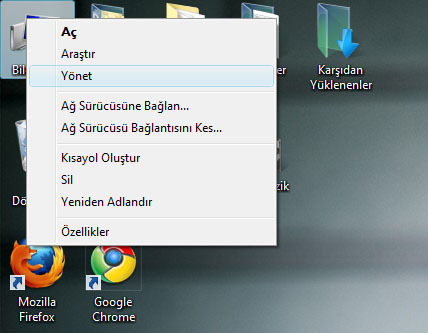
İlk olarak, Windows’ta Bilgisayarım ikonuna sağ tıklayın. Burada açılan menüde “Yönet” kısmına tıklayın.
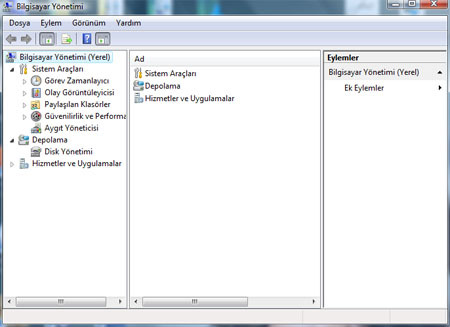
Açılan ekranda bilgisayarınıza ait çeşitli verileri görebilir, ayarları yapabilirsiniz. Biz şimdilik sadece disk biçimlendirme yapacağımız için Depolama bölümünün altında yer alan Disk Yönetimi kısmına tıklıyoruz.
{pagebreak::Disk Yönetimi}
Disk Yönetimi
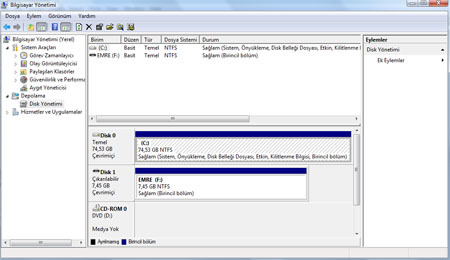
Disk Yönetimi kısmına geldiğinizde, sisteminize bağlı olan tüm depolama cihazlarını görebiliyorsunuz.
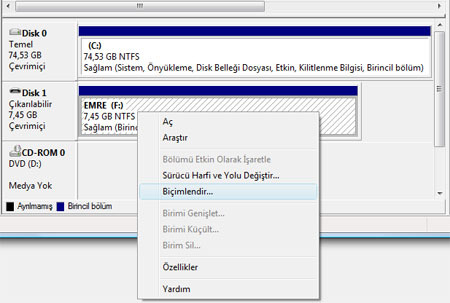
Biçimlendirme için bilgisayara taktığımız 8 GB’lık bir USB belleği tercih ettik. Listeden üzerine sağ tıkladığınızda açılan menüden “Biçimlendir” bölümüne tıklayın.
{pagebreak::Yeni Biçimi Oluşturmak}
Yeni Biçimi Oluşturmak

Açılan pencerede diskinizin yeni biçimini belirlemek için seçenekler karşınıza çıkıyor. Buradan sürücünüzün adını, dosya sistemini ve ayırma birimi boyutunu belirleyebilirsiniz.

Biçimi ayarladıktan sonra alt kısımda bulunan “Tamam” tuşuna basın.
{pagebreak::Uyarıya Dikkat}
Uyarıya Dikkat
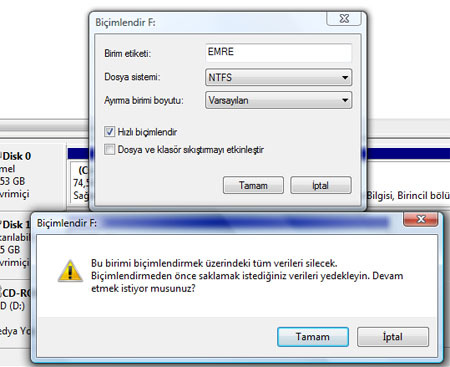
Tamam tuşuna bastıktan sonra karşınıza bu şekilde bir uyarı çıkacak. Biçimlendirme yapmadan önce kaybetmek istemediğiniz verilerin yedeğini almanızı tavsiye ediyoruz.
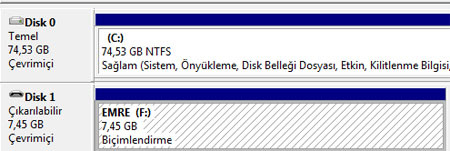
Devam ettikten sonra, biçimlendirme için kısa bir süre bekliyoruz.
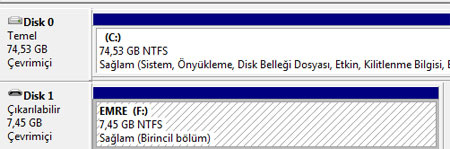
En sonunda, tamamen temizlenmiş ve bizim isteğimize göre biçimlenmiş sürücümüzü kullanabiliriz.

çalıştırdan ben yapıyorum genelde. 2-3 kez dışında sorun yaşamadım
bukadar hikayeye ne gerek biçimlendirmek istediğin disk in üzerine sağtıkla biçimlendime menüsü karşında aynı şey yalnı c: hariç
okadarmi yani bunu cocuklar bilirler
haber7 bu haberi para vermeye gerek yok başlığıyla yayınlamış.
diski biçimlendirmek için para verene rastlamadım ama demek ki varmış
Valla yaptığınız çalışma + dan çok – almış daha biri bunun ne olduğunuda anlamış değil bu kadar basit bir olayı kalkıp haber7 haber yapıyorsa bumudur habercilik diye sormak istiyorum format bölemi atılıyor
Format değil de Disk Biçimlendirme başlığı kullanılması daha iyi olurdu…
Ben sağ tuşa tıkladığım da biçimlerdir bölümü pasif durumda bu konuda ne önerirsiniz.
Anlamadığım şey format atılıyor denmesi. Disk biçimlendirmede tüm işletim sistemindeki dosyalar silinir. Format cd si olmadan nasıl format atılıyor anlamadım yardımcı olursanız sevinirim.
hahaha :::))))))))))
bilmediğimiz bişi mi var diye baktım, formatın en ilkel hali bile yok.
benim bu kısımda 3 parça var:
DATA (D )
RECOVERY
VİSTA OS (C )
şimdi ben vistayı bırakıp win7 ye geçmek istiyorum ( hala yapmadın mı gibi bir espiri !duymak istemiyorum). ayrıca format atmam da lazım farklı virüs ve yavaşlama sebeblerinden dolayı. ama bilgilerimi kaybetmek istemiyorum. D dekileri yedeklerim sorun değilde program files ım da çok fazla ihtiyaç duyduğum program var ve setup ları yok. bi daha bulamam bir kısmını. Bunları yok etmeden format atma yolu yok mu? ) bunun yanında programlarımda gider mi? vista silinirse yeni win 7 yi bilgisayarı açıp hangi yoldan yüklüycem?
) bunun yanında programlarımda gider mi? vista silinirse yeni win 7 yi bilgisayarı açıp hangi yoldan yüklüycem?
Ayrıca RECOVERY bildiğim kadarıyla benim asus un temel programları onları kaybedemem bir sürü sürücü var. sadece vista os ye biçimlendirme yapsam vista silinirken (öyle olur heralde
lütfen yardım çok ihitiyacım var, şimdiden teşekkürler
Kurtarmak istediğin programları format atmayacağın bir sürücüye taşıyın. Format atsan bile programlar çalışır. (Ben format attım mı bu şekilde yapıyorum. Fakat sorun çıkabilir bazı programlarda.) Programları nette bulabilirsin silinirse yardımcıda olabilirim bulmana.
Arkadaslar bende galaxy youn var telefonu acarken gmail soruyo gmaillini unuttum sifre le bunu acabilirmiyim veya baska bir yolu varmi
c yede oluyomu ?